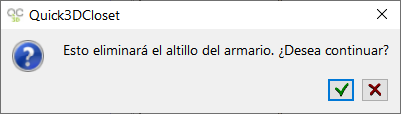ÁREA DE TRABAJO: ESTRUCTURA
En esta pantalla podremos modificar la estructura del armario: modificar el ancho de los módulos, y reducir el fondo o el alto de los mismos.
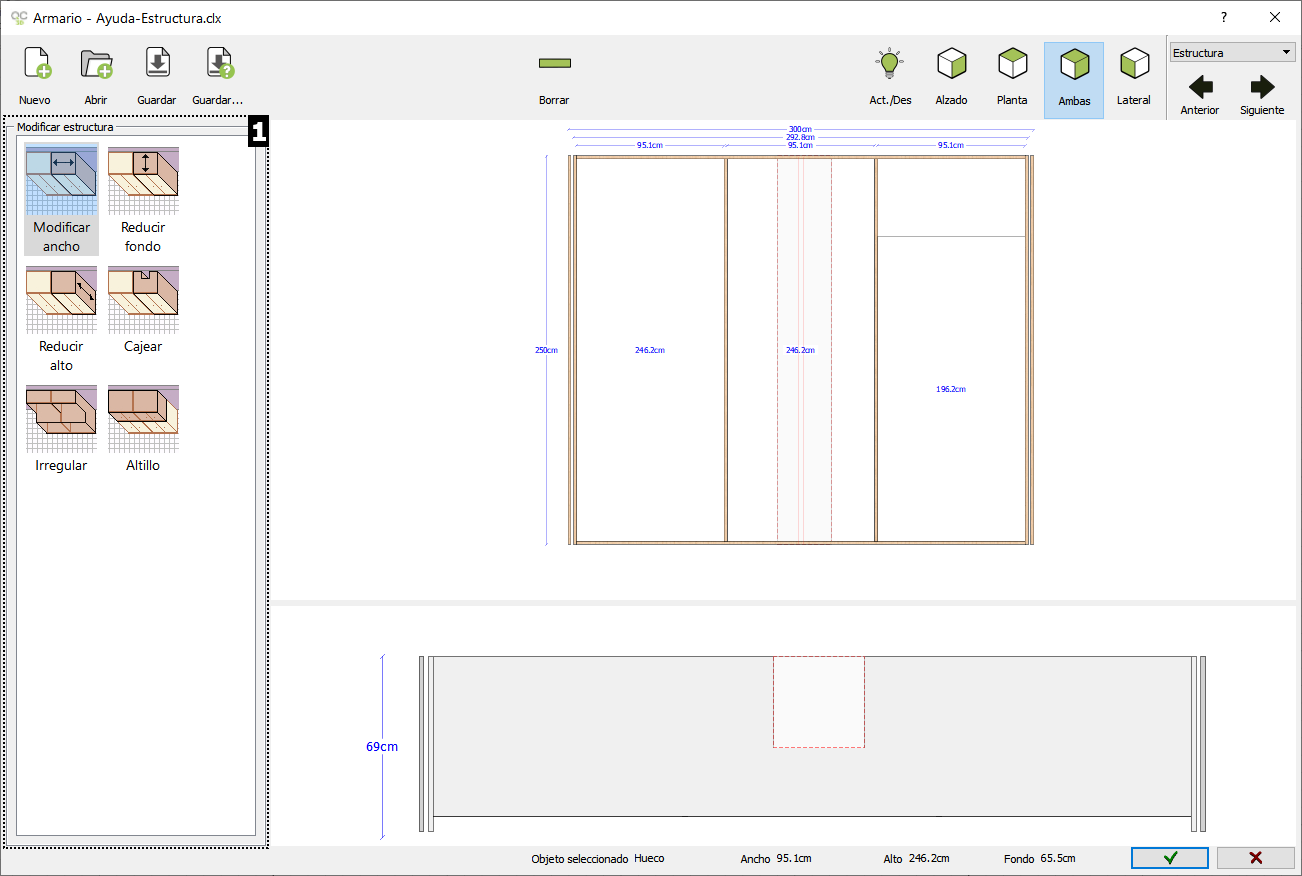
1)MODIFICAR ESTRUCTURA
En este apartado encontramos las distintas opciones para modificar la estructura del armario: "Modificar ancho", "Reducir fondo", "Reducir alto", "Cajear (vertical)", "Cajear (Irregular)" y Altillo.
 Modificar Ancho: Marcamos la opción y seleccionamos el módulo sobre el que la aplicaremos. A continuación aparece la siguiente ventana:
Modificar Ancho: Marcamos la opción y seleccionamos el módulo sobre el que la aplicaremos. A continuación aparece la siguiente ventana:
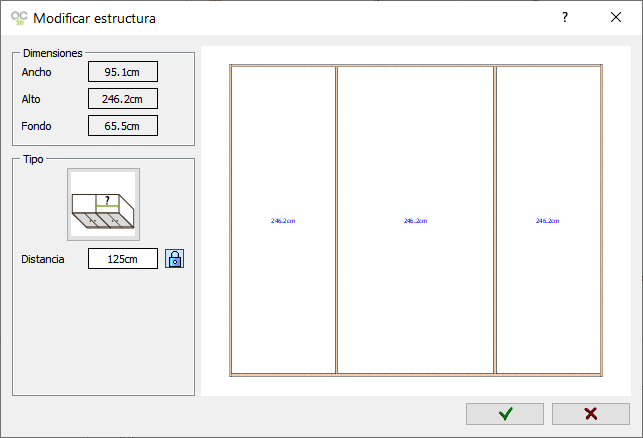
En el campo "Modificar Ancho" encontramos las siguientes opciones:
Pulsando sobre la medida podemos introducir directamente un valor para el nuevo ancho del módulo:
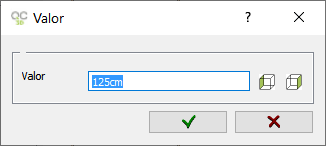
|
|
|

 Al modificar el valor del ancho, el candado queda bloqueado. Para volver a dejarlo como estaba inicialmente, basta con pulsar nuevamente en el candado.
Al modificar el valor del ancho, el candado queda bloqueado. Para volver a dejarlo como estaba inicialmente, basta con pulsar nuevamente en el candado.
 Reducir Fondo: El proceso es el mismo en todos los casos, marcar la opción y seleccionar el módulo sobre el que la aplicaremos. A continuación aparece la siguiente ventana:
Reducir Fondo: El proceso es el mismo en todos los casos, marcar la opción y seleccionar el módulo sobre el que la aplicaremos. A continuación aparece la siguiente ventana:
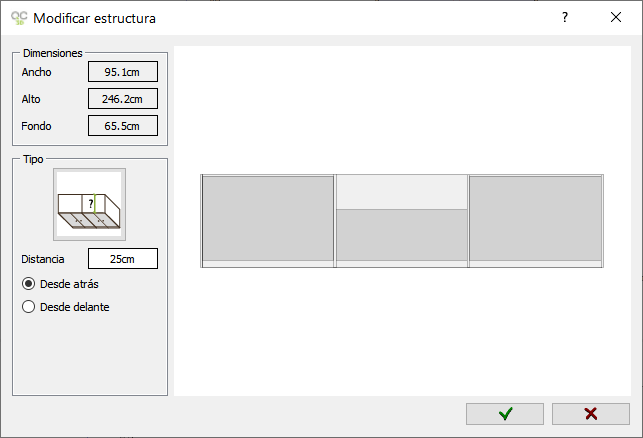
En este caso, el campo que cambia es "Reducir Fondo", donde introducimos la medida en la que queremos reducir el fondo del módulo seleccionado, y si lo queremos hacer desde atrás o desde delante. Al pulsar sobre la medida aparece la siguiente ventana para introducir el nuevo valor:

|
|
|
 Reducir Alto: Marcamos la opción y seleccionamos el módulo sobre el que la aplicaremos. A continuación aparece la siguiente ventana:
Reducir Alto: Marcamos la opción y seleccionamos el módulo sobre el que la aplicaremos. A continuación aparece la siguiente ventana:
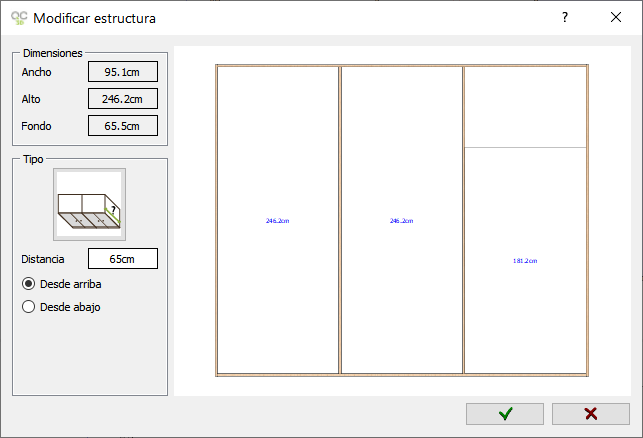
En este caso, el campo que cambia es "Reducir Alto", donde introducimos la medida en la que queremos reducir el alto del módulo seleccionado, y si lo queremos hacer desde arriba o desde abajo. Al pulsar sobre la medida aparece la siguiente ventana para introducir el nuevo valor:

|
|
|
 Cajear (vertical): Tras marcar esta opción y seleccionar el módulo sobre el que la aplicaremos, aparece la siguiente ventana:
Cajear (vertical): Tras marcar esta opción y seleccionar el módulo sobre el que la aplicaremos, aparece la siguiente ventana:
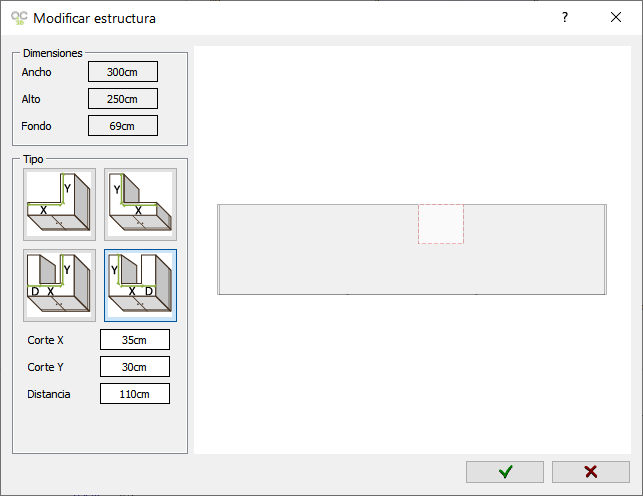
En este caso, el apartado que cambia es "Cajear", donde seleccionamos el tipo de cajeo que queremos realizar, y a continuación rellenamos las medidas correspondientes en los campos "Corte X", "Corte Y" y "Distancia" .
 Irregular: Tras marcar esta opción y seleccionar el armario sin puertas, aparece la siguiente ventana:
Irregular: Tras marcar esta opción y seleccionar el armario sin puertas, aparece la siguiente ventana:
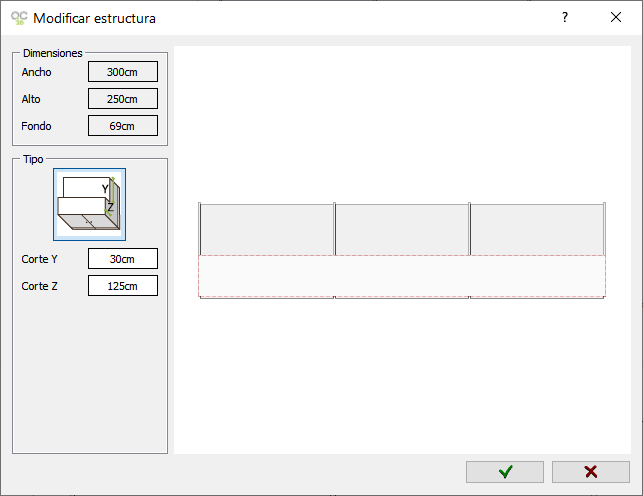
En este caso, el apartado que cambia es "Irregular", donde introducimos las medidas del cajeo que queremos realizar en los campos "Corte Y" y "Corte Z".
Si intentamos aplicar este cajeo "Irregular" en un armario que no sea un "armario sin puertas", aparece la siguiente ventana, informando que no es posible:

NOTA: Con estas 2 opciones de "cajeo" (Cajear (vertical) e Irregular), si intentamos modificar un armario que ya ha sido cajeado, aparece la siguiente ventana advirtiendo que si volvemos a realizar un cajeo perderemos el anterior:
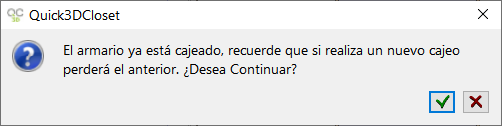
NOTA 2: Con estas 2 opciones de "cajeo" (Cajear (vertical) e Irregular), si intentamos usarlas en un armario que tiene ya un "altillo" (*ver más abajo), aparece la siguiente ventana, advirtiendo que no es posible:
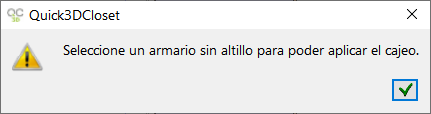
 Altillo: Esta opción nos permite añadir un altillo al armario. Para realizar esta acción todos los elementos del armario serán borrados para modificar completamente la estructura del mismo. El programa le preguntará si quiere continuar con el borrado de elementos antes de comenzar a cambiar la estructura:
Altillo: Esta opción nos permite añadir un altillo al armario. Para realizar esta acción todos los elementos del armario serán borrados para modificar completamente la estructura del mismo. El programa le preguntará si quiere continuar con el borrado de elementos antes de comenzar a cambiar la estructura:

Tras marcar esta opción y seleccionar el armario, aparece la siguiente ventana:
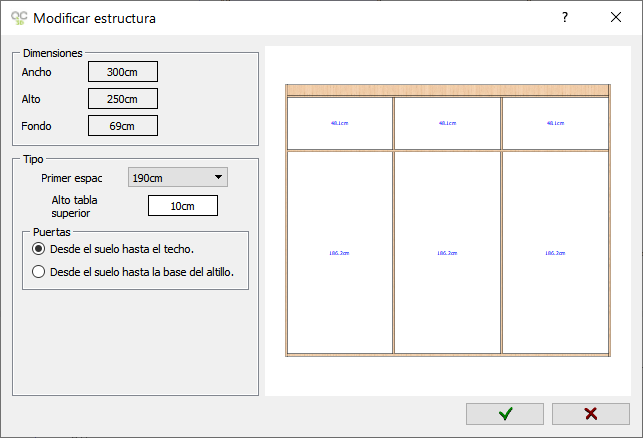
En el apartado "Tipo" tenemos las siguientes opciones:
- Primer espacio: En este desplegable podrá seleccionar la altura que tendrá el altillo.
- Alto tabla superior: En este campo puede indicar la altura de la "tabla de cierre" en la parte superior del armario.
En el apartado "Puertas" podrá indicar si las puertas van a ir desde el suelo al techo del armario o si llegaran solo a la base del altillo.
NOTA: Si intentamos añadir un "altillo" a un armario que ya ha sido "cajeado", aparece la siguiente ventana advirtiendo que se perderán los cajeos:
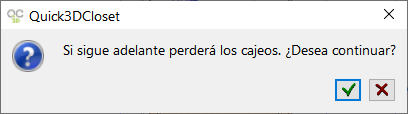
MENÚ DE ICONOS
En el menú de iconos de la parte superior se activarán las siguientes opciones en la vista de "Estructura":
|
|
BORRAR: Esta opción permite borrar un cajeo o un altillo insertado previamente en el armario. Simplemente, seleccione el altillo/cajeo en la vista en planta o en alzado, y tras pulsar en este botón, aparece la siguiente ventana de confirmación:
|